zoomのバージョンアップのあとに確認しておくこと〜特にMacの人
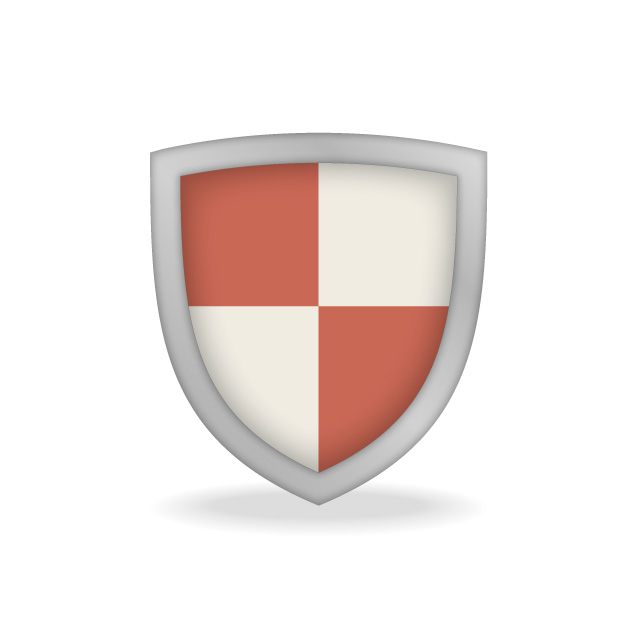
zoom使っていますか。私も昨日はzoom打合せ2件、セミナ1件と、一日中、zoomに向き合っていた気がします。
zoomはセキュリティ問題が大きく取り上げられてきましたが、速いスピードで改善が進んでいます。ただその結果、バージョンアップの回数も増えています。基本的にはzoomからバージョンアップの通知が来たらアップしておきましょう。
現在のバーションの確認
今使っているZoomのバージョンを確認するのは、「Zoomについて」 を開くと表示されます。 (私の場合はmacの画面です)
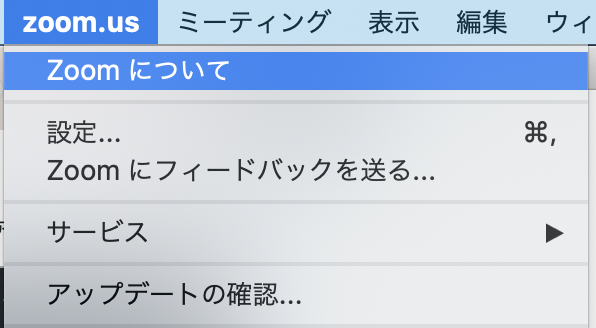
そうするとバージョンは 5.0.2ということで、現時点での最新です。
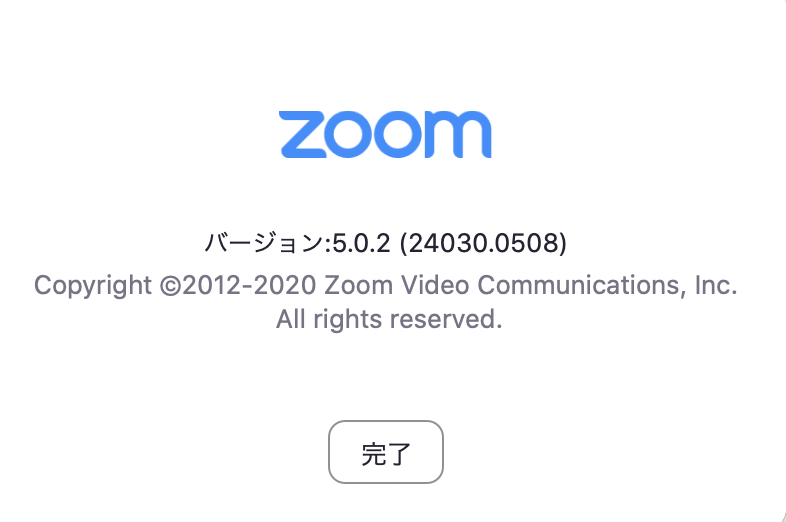
アップデートの確認
バージョンを確認するまでもなく、「アップデートの確認」を行えば、新しいバージョンがあるか把握できます。
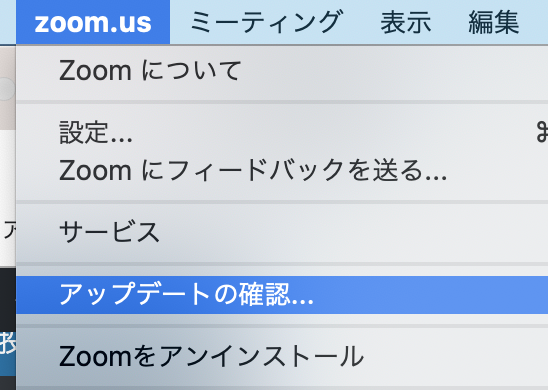
私の場合は最新の状態になっています。最新になっていなければ、ここから新しいバージョンがダウンロードされます。
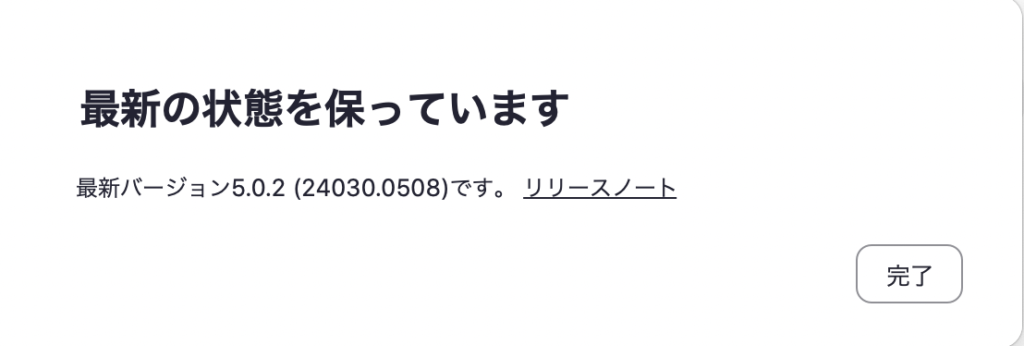
バージョンアップしたら起動テストを必ずしておきましょう
バージョンアップしたあとに何事もなく使える場合と、トラブルと言うか設定の変更を求められるケースもあります。
画面共有ができなくなった
例えば、今回Version5以降にアップデートしたあと、わたしは画面共有ができなくなりました。以下のように立ち上がっているアプリはみえるのに ビックリマークがついて共有できません。
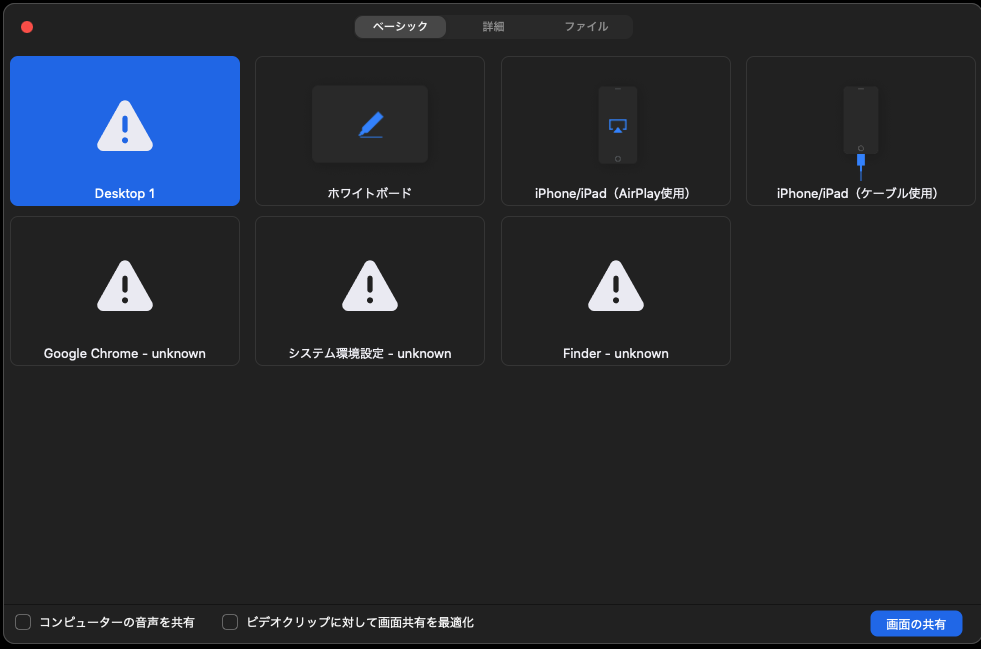
OS(Mac)のセキュリティ設定で権限を付与しなさいと言われます。
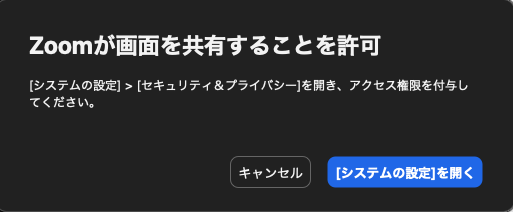
でもね、セキュリティ設定を開けると すでにzoomの権限は付与されているのですよ。仕方ないので、一度セキュリティ権限を外して、もう一度付与しました。
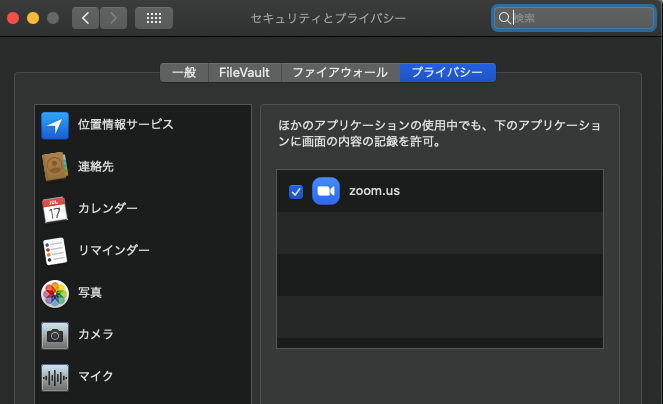
そしてZoomを再起動すると・・・画面共有できました。
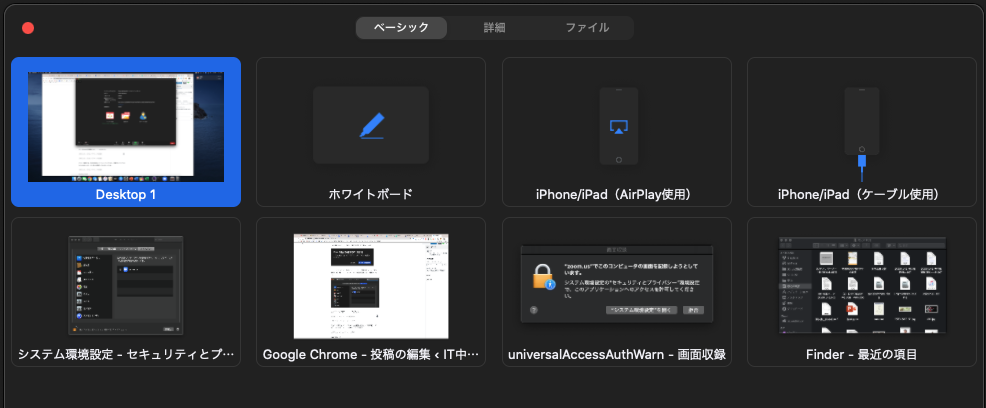
カメラの切り替えができなくなった
これはMacだけの現象ですが、今のバージョンではもともとカメラの切り替え機能がOFFにされています。
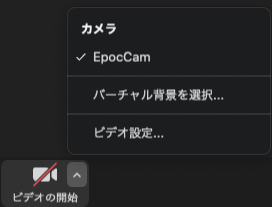
ターミナルを立ち上げて、実行しておきましょう
codesign –remove-signature /Applications/zoom.us.app/
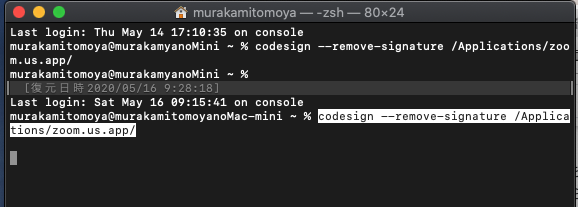
まとめ
打合せ直前にバージョンアップすると、会議中にトラブルになりかねないので、本来なら直前にはバージョンアップしたくありません。しかしセキュリティ問題が取り上げられているので、やはり新しいVersionがでたら早急にバージョンアップしたほうがいいでしょう。
そういう意味では会議がはじまる数分前にアップデートするのではなく、予め朝イチなどにZoomを立ち上げてバージョンアップがないか確認し、あればその時点で更新しておくのが良いかと思います。
そんなところで

